Deze wikiHow leert je hoe je een bericht rechtstreeks naar een andere Instagram-gebruiker kunt sturen. Je kunt Instagram Direct of de profielopties van je ontvanger gebruiken om een direct bericht te sturen, maar je kunt geen direct bericht van een computer sturen.
Methode één van de twee:
Met behulp van Instagram Direct
-
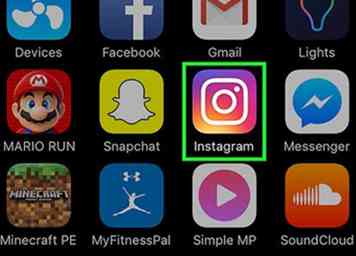 1 Open de Instagram-app. Als je al bent ingelogd op Instagram, wordt je startpagina van Instagram geopend.
1 Open de Instagram-app. Als je al bent ingelogd op Instagram, wordt je startpagina van Instagram geopend. - Als u niet bent aangemeld bij Instagram, typt u uw gebruikersnaam (of telefoonnummer) en wachtwoord in en tikt u op Log in.
-
 2 Tik op het papieren vlakpictogram. Het staat in de rechterbovenhoek van uw scherm. Als je dat doet, opent Instagram Direct, de berichtenservice van Instagram.
2 Tik op het papieren vlakpictogram. Het staat in de rechterbovenhoek van uw scherm. Als je dat doet, opent Instagram Direct, de berichtenservice van Instagram. - Als u niet op de startpagina bent, tikt u eerst op het huisvormige pictogram in de linkerbenedenhoek van het scherm.
-
 3 Kraan Nieuw bericht. Het staat onderaan het scherm.
3 Kraan Nieuw bericht. Het staat onderaan het scherm. - Als je een gesprek gaande hebt, kun je erop tikken op deze pagina.
-
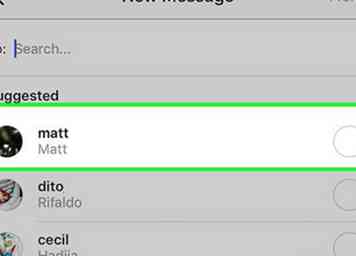 4 Tik op een persoon die u een bericht wilt sturen. Je kunt zoveel mensen tappen als je wilt.
4 Tik op een persoon die u een bericht wilt sturen. Je kunt zoveel mensen tappen als je wilt. - U kunt ook een gebruikersnaam typen in de zoekbalk bovenaan het scherm.
-
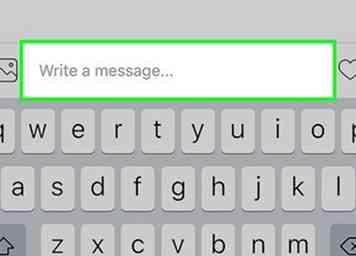 5 Tik op het veld "Een bericht schrijven". Het staat onderaan het scherm.
5 Tik op het veld "Een bericht schrijven". Het staat onderaan het scherm. -
 6 Voer een bericht in. Als u in plaats daarvan een foto wilt verzenden, tikt u op het pictogram links van het tekstveld en tikt u op een foto om deze te selecteren.
6 Voer een bericht in. Als u in plaats daarvan een foto wilt verzenden, tikt u op het pictogram links van het tekstveld en tikt u op een foto om deze te selecteren. -
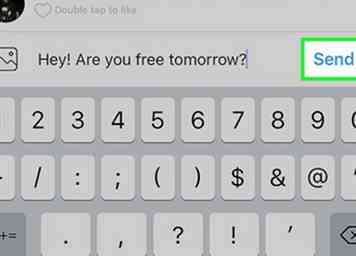 7 Kraan Sturen. Het is aan de rechterkant van het berichtveld. Als u dit doet, wordt uw bericht rechtstreeks naar uw ontvanger verzonden.
7 Kraan Sturen. Het is aan de rechterkant van het berichtveld. Als u dit doet, wordt uw bericht rechtstreeks naar uw ontvanger verzonden. - Als u een Android gebruikt, Sturen knop wordt vervangen door een vinkje.
- Als u een afbeelding verzendt, tikt u op de pijl onder aan het scherm.
Methode twee van twee:
Het profiel van uw ontvanger gebruiken
-
 1 Open de Instagram-app. Als je al bent ingelogd op Instagram, wordt je startpagina van Instagram geopend.
1 Open de Instagram-app. Als je al bent ingelogd op Instagram, wordt je startpagina van Instagram geopend. - Als u niet bent aangemeld bij Instagram, typt u uw gebruikersnaam (of telefoonnummer) en wachtwoord in en tikt u op Log in.
-
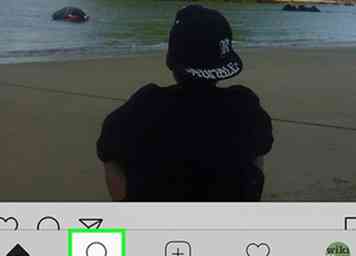 2 Tik op het vergrootglaspictogram. Het staat onderaan het scherm en links van de + icoon.
2 Tik op het vergrootglaspictogram. Het staat onderaan het scherm en links van de + icoon. - U kunt ook gewoon door het tabblad Start scrollen totdat u een bericht van de persoon vindt.
-
 3 Tik op de zoekbalk. Het staat bovenaan het scherm.
3 Tik op de zoekbalk. Het staat bovenaan het scherm. -
 4 Voer de naam van een persoon in. Terwijl u typt, ziet u suggesties verschijnen onder de zoekbalk.
4 Voer de naam van een persoon in. Terwijl u typt, ziet u suggesties verschijnen onder de zoekbalk. -
 5 Tik op de naam van een persoon. Als je dit doet, ga je naar hun profiel.
5 Tik op de naam van een persoon. Als je dit doet, ga je naar hun profiel. -
 6 Kraan ".... "(iPhone) of ⋮ (Android). Het staat in de rechterbovenhoek van het scherm.
6 Kraan ".... "(iPhone) of ⋮ (Android). Het staat in de rechterbovenhoek van het scherm. -
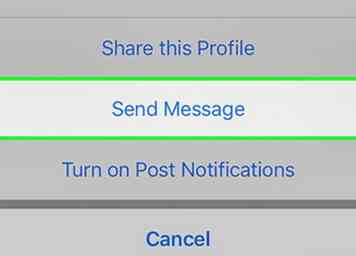 7 kiezen Bericht versturen. Je ziet deze optie onderaan het menu dat verschijnt.
7 kiezen Bericht versturen. Je ziet deze optie onderaan het menu dat verschijnt. -
 8 Tik op het veld "Een bericht schrijven". Het staat onderaan het scherm.
8 Tik op het veld "Een bericht schrijven". Het staat onderaan het scherm. -
 9 Voer een bericht in. Als u in plaats daarvan een foto wilt verzenden, tikt u op het pictogram links van het tekstveld en tikt u op een foto om deze te selecteren.
9 Voer een bericht in. Als u in plaats daarvan een foto wilt verzenden, tikt u op het pictogram links van het tekstveld en tikt u op een foto om deze te selecteren. -
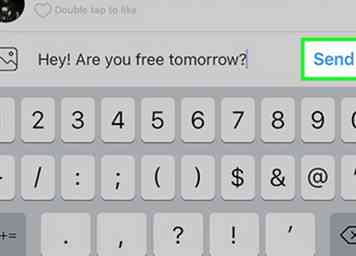 10 Kraan Sturen. Dit bevindt zich rechts van uw berichtveld. Als u dit doet, wordt uw bericht naar de geselecteerde ontvanger verzonden.
10 Kraan Sturen. Dit bevindt zich rechts van uw berichtveld. Als u dit doet, wordt uw bericht naar de geselecteerde ontvanger verzonden. - Als u een Android gebruikt, is de knop "Verzenden" een vinkje.
- Als u een afbeelding verzendt, tikt u op de pijl onder aan het scherm.
Facebook
Twitter
Google+
 Minotauromaquia
Minotauromaquia
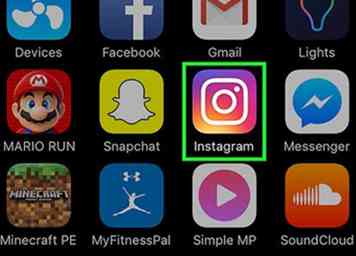 1 Open de Instagram-app. Als je al bent ingelogd op Instagram, wordt je startpagina van Instagram geopend.
1 Open de Instagram-app. Als je al bent ingelogd op Instagram, wordt je startpagina van Instagram geopend.  2 Tik op het papieren vlakpictogram. Het staat in de rechterbovenhoek van uw scherm. Als je dat doet, opent Instagram Direct, de berichtenservice van Instagram.
2 Tik op het papieren vlakpictogram. Het staat in de rechterbovenhoek van uw scherm. Als je dat doet, opent Instagram Direct, de berichtenservice van Instagram.  3 Kraan
3 Kraan 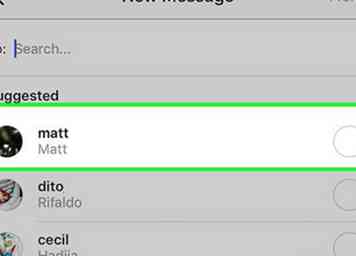 4 Tik op een persoon die u een bericht wilt sturen. Je kunt zoveel mensen tappen als je wilt.
4 Tik op een persoon die u een bericht wilt sturen. Je kunt zoveel mensen tappen als je wilt. 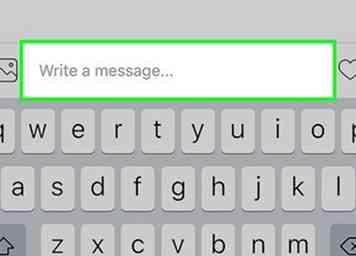 5 Tik op het veld "Een bericht schrijven". Het staat onderaan het scherm.
5 Tik op het veld "Een bericht schrijven". Het staat onderaan het scherm.  6 Voer een bericht in. Als u in plaats daarvan een foto wilt verzenden, tikt u op het pictogram links van het tekstveld en tikt u op een foto om deze te selecteren.
6 Voer een bericht in. Als u in plaats daarvan een foto wilt verzenden, tikt u op het pictogram links van het tekstveld en tikt u op een foto om deze te selecteren. 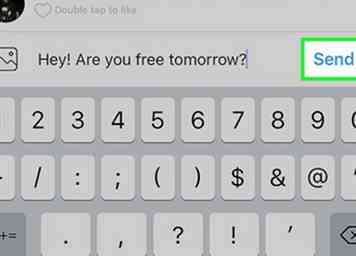 7 Kraan
7 Kraan  1 Open de Instagram-app. Als je al bent ingelogd op Instagram, wordt je startpagina van Instagram geopend.
1 Open de Instagram-app. Als je al bent ingelogd op Instagram, wordt je startpagina van Instagram geopend. 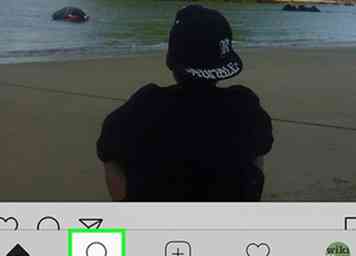 2 Tik op het vergrootglaspictogram. Het staat onderaan het scherm en links van de + icoon.
2 Tik op het vergrootglaspictogram. Het staat onderaan het scherm en links van de + icoon.  3 Tik op de zoekbalk. Het staat bovenaan het scherm.
3 Tik op de zoekbalk. Het staat bovenaan het scherm.  4 Voer de naam van een persoon in. Terwijl u typt, ziet u suggesties verschijnen onder de zoekbalk.
4 Voer de naam van een persoon in. Terwijl u typt, ziet u suggesties verschijnen onder de zoekbalk.  5 Tik op de naam van een persoon. Als je dit doet, ga je naar hun profiel.
5 Tik op de naam van een persoon. Als je dit doet, ga je naar hun profiel.  6 Kraan ".... "(iPhone) of
6 Kraan ".... "(iPhone) of 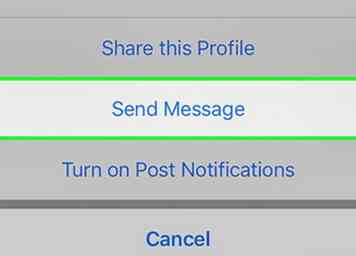 7 kiezen
7 kiezen  8 Tik op het veld "Een bericht schrijven". Het staat onderaan het scherm.
8 Tik op het veld "Een bericht schrijven". Het staat onderaan het scherm.  9 Voer een bericht in. Als u in plaats daarvan een foto wilt verzenden, tikt u op het pictogram links van het tekstveld en tikt u op een foto om deze te selecteren.
9 Voer een bericht in. Als u in plaats daarvan een foto wilt verzenden, tikt u op het pictogram links van het tekstveld en tikt u op een foto om deze te selecteren. 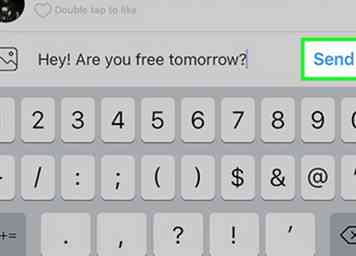 10 Kraan
10 Kraan